
Как да се включите лаптопа? Как да се зарежда? Откъде да започнете? Защо толкова много копчета на клавиатурата? Какво трябва да натиснете и в какъв ред да се печелят включване / изключване / включване / отвори.
Тези и други въпроси възникват в човек, който никога не е работил на лаптоп. Други обаче смятат, че даде възможност на лаптопа и да започнете работа с него - той е толкова елементарен, че и за какво да говорим. Много хора търпеливи и разумно обяснение - имате нужда! Без ясно разбиране на пръв поглед елементарни действия е трудно да се започне да се свързва с лаптоп.
Следвайки инструкциите, вие много скоро ще бъде в състояние да гледате любимите си телевизионни предавания, пишат писма, да създавате документи, да сърфират в интернет и позволява безплатни разговори по целия свят с помощта на Skype. И всичко това - без сложни думи и ненужни подробности!
Книга: Лаптоп за вашия любим родители
Промяна на външния вид на текст
Раздели на тази страница:
Промяна на външния вид на текст
Че текстът не изглеждаше еднакво и лесно разбираеми, ние можем да го променим.
Изберете стила на шрифта на текста
Външен вид на текста може да бъде променена с помощта на бутона марка.
Те са разположени в раздела Начало в рамките на шрифта, и маркирани икони
1. За да изберете текст в удебелен шрифт (с ярка дебел контур), трябва да се постави курсора върху иконата на X, и кликнете върху него. В резултат на това, маркирайте текста, който започнете да пишете, ще бъде както следва:
"Здравей, скъпа Мария ..."
2. За да изберете текст в курсив - курсив - трябва да кликнете върху иконата на текст придобива К. да изглежда така:
"Здравей, скъпа Мария ..."
3. За да изберете текста, трябва да кликнете върху бутона
- функция. Ето какво се получава:
Всички три бутона могат да се използват поотделно или едновременно, и по този начин да създадат свой собствен стил на документа. За отмяна на заповедта, е достатъчно за втори път, за да кликнете на съответния бутон.
Изберете стила на шрифта
За да се разделят на отделните думи или алинеи на текста, можете да използвате устройството за промяна на типа.
1. Изберете текста, който искате, задръжте натиснат левия бутон на мишката.
2. В раздела Начало, Font търси секция.
3. За да прегледате предложените варианти на текстови (има много) и кликнете, изберете този, който е точно за вашите цели, или просто да се насладите (например Times New Roman).
4. В съответствие с размера на шрифта (който се намира в непосредствена близост до името на шрифта), като щракнете върху стрелката, за да изберете подходящия размер, като например 14. маркирания текст веднага ще се промени външния му вид:
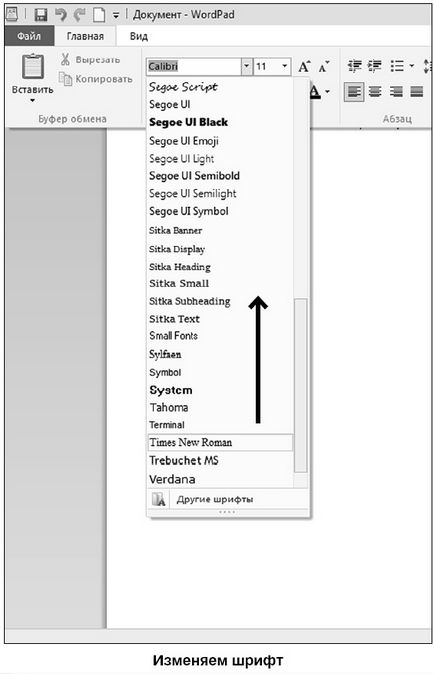
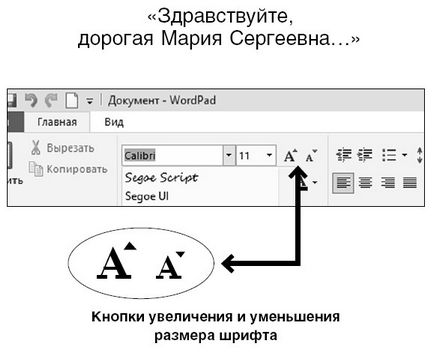
Можете също така да се увеличи или намали размера на шрифта чрез натискане на специален бутон.
Да не се бърка с обхвата на размера на шрифта!
Вече споменахме, че лентата с инструменти има Преглед на раздела. на която бутона увеличаване или намаляване на мащаба на документа. Ако кликнете върху Бутон за увеличаване или Намаляване. тя се променя само външния вид на документа на екрана. В документа обаче не се променя. Ето защо, ако сте написали вашия документ с дребен шрифт, като номер 8, а след това да го увеличите, с помощта на бутона за мащабиране. това е, разбира се, ще бъде ясно видима на екрана. Но когато печатате ще продължава да се документът написан с дребен шрифт. За да се промени тази ситуация, е необходимо да не се променя мащаба и размера на шрифта, както току-що описахме по-горе.

Промяна на мястото на текста
Програмата има способността да се промени автоматично текста на страницата.
1. Изберете текста, който искате да промените формата.
2. Изберете Home Box. в това, да намерите на параграфа.
Долната линия е, че има четири бутона, които ви позволяват да промените местоположението на текста. Например, кликнете върху центъра. След това текстът ще придобие следния вид:
"Здравей, скъпа Мария ..."
По същия начин, можете да поставите текст в дясно и в ляво или да приведе своята ширина (тогава се протегна през цялата ширина на страницата).
Комплект параграф
За да имаш текст приличен е много важно да се поддържа интервалите между параграфи и изречения.
червена линия тире може да се настрои по няколко начина.
1-ви начин. С помощта на маркировка лента в горната част
Обърнете внимание на лентата с точки, която е подобна на линията и под лентата с инструменти. Този диапазон ще ви помогне да промените размера на текста.
За тире:
поставете курсора в началото на параграфа;
Преместване на мишката в горния ляв триъгълник-плъзгача на владетеля;
натиснете левия бутон и, без да го освобождава, преместете плъзгача надясно. Ще видите вертикална пунктирана линия, която ще покаже на границата на отстъп;
Отпуснете бутона, на мястото, където искате да започнете текста на параграфа.
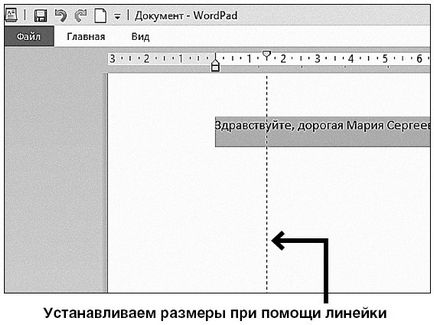
Тази операция може да бъде направено в началото, а след това всяка следваща точка автоматично ще започне с една и съща вдлъбнатината.
Ако сте пропуснали да го направи в началото, можете да изберете целия текст (вж. По-горе), а след това ще сторя нещата, току-що споменатите действия. Така че можете да зададете отстъпа на всички точки едновременно.
Забележка: В горния край има и други плъзгачи. Те са разположени на десния и долния ляв ъгъл. Те променят дължината на полето за струнен и настройка. Можете също така да ги преместите, като планира част от текстов документ.
Тя не винаги е удобно да се използва плъзгачите на линията. Понякога е важно да се създаде ал маржове и точно.
В допълнение, бутон в лентата с инструменти ви позволява незабавно да се покажат всички размери.
1. В раздела Начало. в секцията ал. кликнете върху бутона Параграф
Свързани статии
